Восстановление данных с жесткого диска, который был определен как RAW, может быть сложной задачей. Но с правильными инструментами и немного терпения, вы можете вернуть свои данные без потерь. RAW-статус обычно указывает на то, что файловая система на диске повреждена или нечитаема, что делает данные недоступными. Однако это не означает, что данные были окончательно утрачены.
Первым шагом восстановления данных с RAW-диска является остановка использования диска для сохранения новых данных. Это важно, чтобы не перезаписать находящиеся на диске данные и не усложнить процесс восстановления. После этого можно приступать к восстановлению данных с помощью специализированных программ.
Одним из таких инструментов является TestDisk. Эта бесплатная утилита позволяет восстановить поврежденные или удаленные разделы, а также восстановить данные с RAW-дисков. Программа работает на уровне секторов диска, а не на уровне файловой системы, поэтому она может быть эффективной даже в случаях серьезных повреждений.
ТОП-6 Программы для восстановления жесткого диска
Для использования TestDisk необходимо его скачать и установить на ваш компьютер. Затем запустите программу и выберите диск, который требуется восстановить. TestDisk сканирует диск, и если найдет потерянные разделы или данные, позволит вам их восстановить. Важно помнить, что процесс восстановления может занять некоторое время и может потребовать дополнительной работы для восстановления файловой системы после восстановления данных.
Восстановление жесткого диска в формате RAW
RAW-формат жесткого диска означает, что операционная система не может распознать файловую систему на диске и требуется восстановление данных. Восстановление жесткого диска в формате RAW возможно, но требует определенных действий и инструментов.
Первым шагом при восстановлении жесткого диска в формате RAW является использование специализированного программного обеспечения, такого как TestDisk или MiniTool Partition Wizard. Эти программы позволяют сканировать диск на наличие потерянных разделов и восстанавливать их.
Если программное обеспечение не может восстановить потерянные разделы, можно попробовать восстановить данные с использованием командной строки. Для этого необходимо запустить команду «CHKDSK» и указать параметр «/f», который позволяет исправить ошибки на диске.
Если ни один из вышеперечисленных методов не сработал, можно обратиться к профессионалам в области восстановления данных. Специалисты смогут провести глубокий анализ диска и восстановить максимальное количество данных.
Важно отметить, что при восстановлении жесткого диска в формате RAW необходимо избегать записи новых данных на диск, чтобы не перезаписать потенциально восстанавливаемые файлы. Также рекомендуется регулярно создавать резервные копии данных, чтобы в случае возникновения проблем с диском можно было восстановить информацию без потерь.
Понимание RAW-формата и его причин
RAW-формат представляет собой особый тип файловой системы, который указывает на то, что жесткий диск не может быть прочитан или распознан нормальным образом операционной системой. Вместо этого, жесткий диск отображается как RAW, что означает, что он не имеет определенной файловой системы или содержит поврежденные данные.
Тестирование и восстановление работы HDD, SSD и флешек. Оживи свои диски!
Причины возникновения RAW-формата могут быть различными. Одной из наиболее распространенных причин является повреждение файла системы жесткого диска, вызванное сбоем в работе операционной системы или неправильным отключением жесткого диска. Также, RAW-формат может возникнуть в результате ошибок при разметке диска, вирусных атак или физического повреждения диска.
Когда жесткий диск определяется как RAW, это означает, что операционная система не может прочитать файловую систему на диске и не может получить доступ к данным. В результате, все файлы и папки на диске становятся недоступными для пользователя.
Для восстановления жесткого диска, определенного как RAW, без потери данных, существуют специальные программы и инструменты. Эти программы позволяют сканировать диск, восстанавливать информацию о файловой системе и восстанавливать данные. Однако, важно помнить, что восстановление данных с поврежденного диска может быть сложным процессом и требовать определенных навыков и знаний. Поэтому, перед использованием таких программ, рекомендуется обратиться к специалистам или изучить соответствующую документацию.
Проверка и диагностика состояния жесткого диска
Восстановление жесткого диска, определенного как RAW, начинается с проверки и диагностики его состояния. Это важный этап, поскольку он позволяет определить причину возникновения проблемы и принять правильные меры для ее решения.
Для проверки состояния жесткого диска можно использовать различные инструменты. Одним из наиболее распространенных является утилита CHKDSK, доступная в операционных системах Windows. Она позволяет обнаружить и исправить ошибки на диске, а также проверить его на наличие битых секторов.
Кроме того, существуют специальные программы, предназначенные для диагностики жестких дисков. Они позволяют провести более глубокий анализ состояния диска, выявить неисправности и оценить его производительность. Некоторые из этих программ также могут выполнить поверхностное сканирование диска, чтобы обнаружить и восстановить потерянные файлы.
Если после проверки и диагностики состояния жесткого диска выявлены повреждения или ошибки, следует принять соответствующие меры для их устранения. В некоторых случаях это может потребовать переформатирования диска или замены его компонентов. Однако, перед тем как применить решительные действия, важно создать резервную копию всех важных данных, чтобы избежать их потери.
Важно отметить, что проверка и диагностика состояния жесткого диска являются лишь первым шагом в восстановлении диска, определенного как RAW. Далее следует провести дополнительные мероприятия, которые помогут вернуть диск в рабочее состояние и восстановить все данные, сохраненные на нем.
Способы восстановления данных с RAW-диска
RAW-диск — это состояние жесткого диска, когда файловая система не может быть распознана операционной системой. В таком случае, данные на диске становятся недоступными. Однако, существуют способы восстановления данных с RAW-диска без потери информации.
1. Использование программного обеспечения для восстановления данных
Существует множество специализированных программ, предназначенных для восстановления данных с RAW-дисков. Эти программы обнаруживают и восстанавливают информацию с поврежденных разделов, восстанавливают файловые системы и восстанавливают удаленные файлы. Важно выбрать надежное и проверенное программное обеспечение, чтобы минимизировать риск потери данных.
2. Использование командной строки
Другой способ восстановления данных с RAW-диска — использование командной строки. В операционных системах семейства Windows можно воспользоваться командой chkdsk, которая проверит диск на наличие ошибок и попытается восстановить файловую систему. В Linux можно использовать команду fsck, которая выполняет аналогичные действия.
3. Обращение к профессионалам
Если восстановление данных с RAW-диска при помощи программного обеспечения или командной строки не приводит к желаемым результатам, можно обратиться к профессионалам. Специалисты в области восстановления данных имеют специализированное оборудование и навыки, которые позволяют восстановить информацию с диска даже в самых сложных случаях. Однако, услуги профессионалов могут быть довольно дорогостоящими.
Важно помнить, что при восстановлении данных с RAW-диска всегда существует риск потери информации. Поэтому рекомендуется регулярно создавать резервные копии данных, чтобы в случае возникновения проблем с диском можно было восстановить информацию без особых трудностей.
Использование специализированных программ для восстановления данных
При обнаружении, что жесткий диск определен как RAW, без доступа к данным, можно воспользоваться специализированными программами для восстановления информации. Такие программы разработаны для работы с различными файловыми системами и способны восстановить данные, даже если файловая система повреждена или отформатирована.
Программы для восстановления данных обычно имеют удобный интерфейс, который позволяет пользователям легко навигировать и выбирать необходимые опции. Они оснащены функциями, которые позволяют сканировать жесткий диск на наличие потерянных или поврежденных файлов, а затем восстанавливать их.
Важно отметить, что перед использованием такой программы необходимо создать резервную копию данных, чтобы избежать их повреждения в процессе восстановления. Также стоит помнить, что процесс восстановления может занять некоторое время, особенно если объем данных большой или файловая система сильно повреждена.
Когда программа для восстановления данных завершит свою работу, она обычно предоставит список восстановленных файлов, который можно просмотреть и выбрать нужные файлы для восстановления. После выбора файлов следует указать место, куда они должны быть восстановлены, например, на другой жесткий диск или в указанную папку на текущем диске.
В целом, использование специализированных программ для восстановления данных является одним из наиболее эффективных способов восстановить жесткий диск, определенный как RAW, без потери данных. Однако, необходимо помнить, что такие программы не всегда гарантируют 100% восстановление всех файлов, поэтому важно иметь резервные копии данных и быть готовым к потере некоторых файлов.
Преимущества и риски самостоятельного восстановления
Самостоятельное восстановление жесткого диска, определенного как RAW, имеет свои преимущества и риски. Первое преимущество — это экономия времени и денег. Вместо обращения к профессионалам, вы можете попытаться решить проблему самостоятельно, что может быть быстрее и дешевле.
Однако, такой подход также несет риски. Первым риском является возможность потери данных. Если вы не имеете достаточного опыта и знаний в области восстановления данных, есть вероятность, что вы можете неправильно выполнить определенные шаги и потерять все свои файлы.
Другим риском является возможность повреждения жесткого диска. Если вы не знаете, как правильно обращаться с оборудованием, вы можете нанести еще больший ущерб своему жесткому диску, что может привести к полной неработоспособности или даже физическому разрушению.
Еще одним риском является потеря гарантии. Если ваш жесткий диск все еще находится под гарантией производителя, самостоятельное вмешательство может привести к аннулированию гарантии, и вы потеряете возможность бесплатного ремонта или замены.
Наконец, самостоятельное восстановление требует времени и усилий в изучении и понимании процесса. Если у вас нет достаточного времени и терпения, может быть более разумным обратиться к профессионалам, которые имеют опыт и инструменты для восстановления данных с жесткого диска, определенного как RAW.
Когда следует обратиться к профессионалам
Если ваш жесткий диск стал неработоспособным и был определен как RAW, то восстановление данных может быть сложной и трудоемкой задачей. В таких случаях рекомендуется обратиться к профессионалам, имеющим опыт и специальное оборудование для работы с поврежденными жесткими дисками.
Профессионалы обладают знаниями и навыками, чтобы оценить состояние диска и определить возможность его восстановления. Они могут использовать специализированные программы и оборудование, которые обычному пользователю недоступны.
Если вы не имеете опыта в работе с жесткими дисками или не уверены в своих навыках, рекомендуется обратиться к профессионалам. Попытки самостоятельного восстановления данных без необходимых знаний и опыта могут привести к дальнейшему повреждению диска и потере данных без возможности их восстановления.
Если важность восстановления данных превышает стоимость услуг профессионалов, то обратиться к ним стоит без колебаний. Они смогут оценить возможности восстановления и предложить наиболее эффективное решение проблемы. Запомните, что потеря данных может иметь серьезные последствия для вашего бизнеса или личной жизни, поэтому не стоит рисковать и пытаться восстановить диск самостоятельно, если вы не уверены в своих знаниях и навыках.
Предотвращение повторной потери данных
1. Создание резервных копий данных: Одним из наиболее эффективных способов предотвратить повторную потерю данных является создание резервных копий. Регулярное резервное копирование важных файлов и папок поможет восстановить данные в случае их потери или повреждения. Рекомендуется использовать внешние хранилища, облачные сервисы или сетевые накопители для хранения резервных копий.
2. Использование антивирусного программного обеспечения: Защита от вредоносного программного обеспечения поможет предотвратить потерю данных в результате атак вирусов или других вредоносных программ. Регулярное обновление антивирусных баз и выполнение полного сканирования системы помогут обнаружить и удалить потенциально опасные файлы, минимизируя риск потери данных.
3. Осторожное обращение с оборудованием: Для предотвращения повторной потери данных важно бережно обращаться с физическими носителями информации. Жесткие диски, флеш-накопители и другие устройства должны быть защищены от механических повреждений, ударов или воздействия влаги. Регулярная проверка на наличие физических повреждений поможет своевременно обнаружить проблемы и принять меры для их решения.
4. Обновление исходного программного обеспечения: Регулярное обновление операционной системы и установленных программ является важным аспектом безопасности данных. Обновления могут содержать исправления уязвимостей и ошибок, что поможет предотвратить потерю данных в результате атак или системных сбоев.
5. Использование надежного оборудования: Выбор надежного и качественного оборудования может существенно снизить риск потери данных. Приобретение жестких дисков, флеш-накопителей и других устройств у проверенных производителей с хорошей репутацией поможет предотвратить возможные проблемы с сохранностью данных.
6. Обучение пользователям: Предотвращение повторной потери данных также требует обучения пользователей правилам безопасности и основам работы с компьютером. Регулярные семинары, тренинги и информационные материалы помогут повысить уровень компьютерной грамотности, что в свою очередь уменьшит риск случайного удаления или повреждения данных.
Источник: www.burn-soft.ru
Программа использование жесткого диска

- 5
- 17
- 10
- 3
- 3
6 лет назад
Николай, А зачем для форматирования HDD какие-то программы? Эта функция есть в любой ОС. Все приведённые здесь программы, кроме HDD Low Level Format Tool, предназначены главным образом для работы с разделами.
6 лет назад
Что за бред тут написан?
6 лет назад
Игорь, почему бред!?
6 лет назад
Николай, А зачем для форматирования HDD какие-то программы? Эта функция есть в любой ОС. Все приведённые здесь программы, кроме HDD Low Level Format Tool, предназначены главным образом для работы с разделами.
6 лет назад
Чтобы отформатировать диск, совсем не требуется устанавливать программы тем более платные для работы с дисками и разделами жесткого диска. В этой функцией вполне справляются встроенны средства операционных[ систем Windows или, напрмер, такой популярный чистильщик, как Ccleaner и другие программы. Представленные автором программы предназначены для куда большего функционала. Поэтому, я ставлю автору минус.
6 лет назад
Николай Серебряков, если штатная порога не форматирует диск? Значит надо пробовать другие программы. Я так думаю.
6 лет назад
Николай, думаете правильно, Пробовать обычно не вредно, но разобраться почему «штатная прога не форматирует диск?» будет самым правильным решением.
6 лет назад
Николай, Согласен, и такое бывает.
6 лет назад
Теперь буду раз в неделю форматировать, это же полезно как я понял.
6 лет назад
Василий, ничегошеньки хорошего в частом форматировании нет.
6 лет назад
Николай, Смайлы вам ни чего не дали понять? Это был сарказм!
Источник: pomogaemkompu.temaretik.com
Расширяем стандартные возможности жесткого диска

Жесткий диск, он же винчестер, не такое уж и простое устройство, каким может показаться на первый взгляд. За всю историю своего существования, начиная с 1956 года, накопители претерпели огромное количество изменений. Теперь это не просто пластина и считывающие головки, а целая система со своей логикой и программным обеспечением, а следовательно, со своими фичами и секретами. В этой статье мы попробуем разобраться, что собой представляет современный жесткий диск, а также попытаемся расширить его стандартные возможности для своих хакерских целей.
WARNING
Вся информация предоставлена исключительно в ознакомительных целях. Ни редакция, ни автор не несут ответственности за любой возможный вред, причиненный материалами данной статьи.
Электроника HDD
Конструкция винчестера в какой-то степени наверняка известна каждому. По сути, это несколько пластин, которые вращаются со скоростью 15 000 об/мин, устройство позиционирования и блок управляющей электроники. Добавим к этому систему самоконтроля S.M.A.R.T. и другие интеллектуальные атрибуты. Короче, без пол-литра не разберешься, тем более технология отдельных элементов составляет коммерческую тайну.
Высокой точности позиционирования, плотности записи и прочим тонкостям современных HDD можно посвятить не один десяток статей, но мы, не углубляясь в механику диска и физику процессов, рассмотрим наиболее интересную для нас часть — электронику.


Другие статьи в выпуске:
Хакер #185. Докажи баг!
- Содержание выпуска
- Подписка на «Хакер» -60%
INFO
В старых моделях жестких дисков часть функций управляющей электроники брал на себя MFM- или RLL-контроллер компьютера. Но со временем из-за высокой скорости передачи данных потребовалось сократить тракт передачи данных, и разработчики отказались от этой идеи.
Пациент
Итак, перед нами плата типичного жесткого диска Western Digital WD5000AAKX объемом в 500 Гб (рис. 1). Что мы имеем:
- Микросхема DRAM. Интереса как такового не представляет, мануал легко можно найти в Сети. Память этих чипов колеблется от 8 до 64 Мб и соответствуют размеру кеша жесткого диска.
- Контроллер двигателя шпинделя. Отвечает за управление механикой, регулирует мощность и имеет некоторые аналоговые/цифровые каналы. На чип Smooth L7251 3.1 мануалы отсутствуют, но можно попробовать поискать похожие микросхемы.
- Флеш-память. На некоторых винчестерах микросхема отсутствует, но флеш-память бывает встроена в чип контроллера диска. Обычно имеет размер в пределах от 64 до 256 Кб. Используется для хранения программы, от которой загружается контроллер жесткого диска.
- И самая любопытная для нас вещь — контроллер жесткого диска. Их производят компании Marvell, ST, LSI и другие. Некоторые компании, производящие винчестеры, делают свои собственные контроллеры, как, например, Samsung и Western Digital.
Контроллер жесткого диска предназначен для управления операциями преобразования и обмена данными от головок чтения/записи к интерфейсу накопителя. К сожалению, компания Marvell не хочет выкладывать документацию на свою продукцию в открытый доступ. Ну что ж, попробуем разобраться сами.
Копнем глубже
Наш зарубежный коллега Джероен «Sprite_tm» Домбург нашел интересный выход из данной ситуации — для исследования контроллера он использовал интерфейс JTAG (от англ. Joint Test Action Group). Этот интерфейс предназначен для тестирования и отладки печатных плат. То есть с помощью JTAG мы можем спокойно подключиться к интересующему нас устройству, поддерживающему стандарт IEEE 1149.
В микросхему интегрируется порт тестирования (TAP — Test Access Port), состоящий из четырех или пяти выводов: TDI, TDO, TMS, TCK и, возможно, TRST. Расположение этих выводов для контроллера Marvell нашел некий dex, любезно поделившийся результатами на форуме HDDGURU.
Джероен выяснил, что у контроллеров Western Digital есть ARM-ядро, доступное через JTAG-порт. А также последовательный порт, который обычно не используется, но может быть полезен для наших целей.
Для исследования контроллера жесткого диска использовалась плата FT2232H, которую можно заказать в интернете за 30 евро. Она поддерживает JTAG, связь через последовательный порт, а также SPI. Для работы с ней использовалась программа OpenOCD.
В результате оказалось, что у микросхемы есть целых три ядра. Два Feroceon, которые являются довольно сильными ARM9-подобными ядрами, и Cortex-M3, которое немного слабее. У всех ядер разное предназначение:
- Feroceon 1 обрабатывает физические чтение/запись на жесткий диск;
- Feroceon 2 -обрабатывает SATA-интерфейс, кеш и преобразует LBA в CHS;
- Cortex-M3 — предназначение неизвестно. Можно просто остановить его, но жесткий диск будет продолжать работать.
Добро пожаловать, или Посторонним вход воспрещен
Так как мы ставили перед собой цель использовать жесткий диск для своих коварных целей, то самое время подумать о модернизации его прошивки. Самый простой и, вероятно, сложный в обнаружении способ — изменять данные на лету. Чтобы сделать это, нужно найти подходящее ядро — ядро, которое имеет доступ к данным, путешествующим между диском и SATA-кабелем.
Для доступа к ядру можно использовать режим DMA (Direct Memory Access). Это такой режим, когда обмен данных происходит непосредственно с головки считывания в память, без активного участия процессора. То же самое относится и к SATA-порту: процессору нужно только указать, где данные, и логика DMA позаботится о чтении информации непосредственно из памяти.
Источником информации в этом случае послужит кеш-память винчестера из-за ее хорошего расположения: данные, считанные с диска, будут в кеше, так что их можно будет сразу оттуда скопировать.
Способ довольно сложный — неудобно каждый раз подключаться через JTAG и ковыряться в кеше во время работы жесткого диска. Вместо этого для сохранения доступа без подключения дополнительной платы можно перепрошить микросхему флеш-памяти, выпаяв и подключив к программатору.
Однако было бы сложно модернизировать код из-за неизвестного алгоритма сжатия, вместо этого можно просто изменить адрес выполнения и добавить специальный блок, который будет прочитан раньше остальных. Это делает положение дел немного проще.
В результате своего исследования Джероен создал инструмент fwtool, который может сбрасывать различные блоки во флеше и переводить код в текстовый файл. Затем можно изменить, удалить или добавить блок и вновь собрать все в одном файле прошивки, который потом спокойно загрузить во флеш.
Меняем прошивку
Подобные манипуляции с жестким диском требуют значительных усилий, и вряд ли кто-нибудь добровольно отдаст свой накопитель для взлома. Поэтому было бы неплохо найти способ перепрошивки винчестера без каких-либо посторонних устройств или снятия чипа.
У компании Western Digital есть специальные программные утилиты для работы с жестким диском — это инструменты, работающие под DOS, которые могут загрузить новую прошивку контроллера, микросхемы флеш-памяти или сервисного раздела. Инструменты используют так называемые Vendor Specific Commands (VSC), впрочем, об этом чуть позже.
Также есть набор инструментов под названием idle3-tools, которые можно взять на вооружение для модификации прошивки жесткого диска. Он также использует VSC, применяя Linux SCSI PassThrough IOCTLs. Джероен взял этот код, изменил его и интегрировал в fwtool. После этой модификации fwtool научился читать и писать на микросхему флеш-памяти.
Теперь если хакер каким-то образом сможет воспользоваться fwtool на удаленной машине, то получит возможность сбросить флеш-память диска, изменить ее и «зашить» обратно. Правда, в конце концов владелец узнает о взломе и, вероятно, переустановит систему, но злоумышленник может внедрить что-нибудь, что проявит себя и после переустановки. Например, подождать, пока машина зачитывает из файла /etc/shadow/ , где хранятся все пароли в системах UNIX/Linux, и изменить содержимое. После чего можно будет просто войти под своим паролем.
Кстати говоря, описанная методика может служить не только для подпольных экспериментов, но и для целей защиты. Например, можно создать неклонируемый жесткий диск, который будет работать нормально, если шаблон доступа секторов, как обычно, окажется случайным. Если же винчестер будет доступен только последовательно, то данные будут испорчены, что сделает клон отличным от оригинала.
INFO
Кстати говоря, Джероен решил поделиться результатами своих исследований и выложил почти весь исходный код на своем сайте.
Терминальный режим жесткого диска
При работе в терминальном режиме пользователь может взаимодействовать с жестким диском посредством диагностических команд. Этот метод применяется для диагностики и ремонта накопителей Seagate и Toshiba, в Western Digital такая возможность отсутствует из-за сложности подключения. Терминальный режим фактически предоставляет полный root — управление механикой и логикой устройства.
С его помощью можно также обновить или перезагрузить прошивку винчестера. Список команд для большинства накопителей можно посмотреть в интернете. А на плате жесткого диска имеется специальный разъем для подключения через последовательный порт.
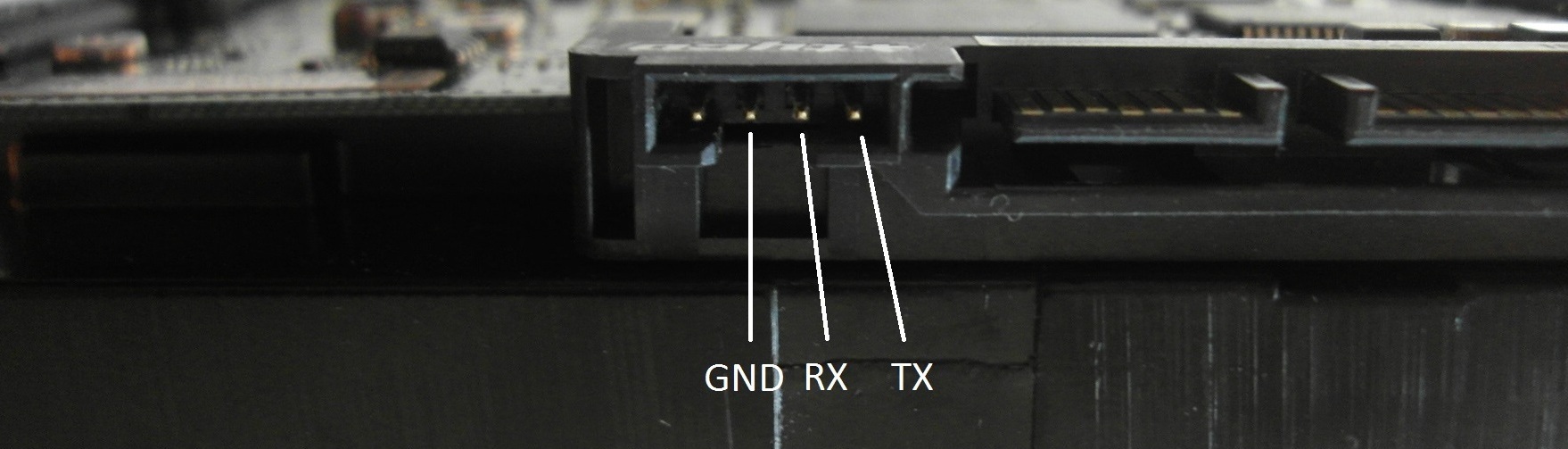
Для доступа в терминальный режим понадобится устройство-адаптер, необходимое для преобразования уровней сигналов RS-232 в уровни TTL (такие адаптеры имеются в продаже, но можно собрать и самому — все необходимые схемы находятся в свободном доступе, а в качестве основы можно взять некоторые модели Arduino). Мы же возьмем готовый чип FTDI, который преобразует USB в последовательный интерфейс для микроконтроллера Atmega. Нужно соединить GND и RESET, а для подключения использовать контакты RX и TX.

Для работы с COM-портом используем любую понравившуюся программу — например, PuTTY или Hiperterminal. Выбираем тип подключения, вводим номер COM-порта и другие настройки:
Speed : 9600 Data Bits : 8 Stop Bits : 1 Parity : None Flow Control : None
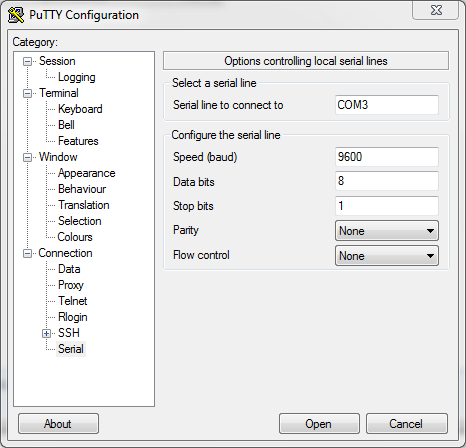
Для проверки работоспособности схемы нужно замкнуть RX и TX между собой. В результате все набираемые символы отобразятся в двойном количестве. Это происходит из-за того, что введенные данные будут передаваться по линии TX, а затем они же вернутся по линии RX. Делается это так: отключив SATA-кабель, соединяем выход TX диска с входом RX адаптера, и наоборот — RX адаптера с TX диска.
Подключаем питание. После нажатия клавиш , получаем приглашение Т> (или F> для неисправных HDD) и вводим команды. Для получения списка команд вводим /C , а затем Q.
Из-за большого количества команд инженеры Seagate разделили их структуру на уровни. Такие команды, как чтение, запись, поиск, лог ошибок, доступны сразу на нескольких различных уровнях. Чтобы переключить жесткий диск для работы на другом уровне, надо воспользоваться командой /x .
Уровень Т — сертификационные испытания. Уровень 1 — команды управления памятью. Уровень 2 — команды настройки механики привода. Уровень 3 — поисковые команды. Уровень 4 — команды слежения серводвигателя. Уровень 5 — используется только в заводских условиях. Уровень 6 — адаптивные команды управления. Уровень 8 — специальные команды настройки записи.
Уровень 9 — команды режима системы контроля дефектов.
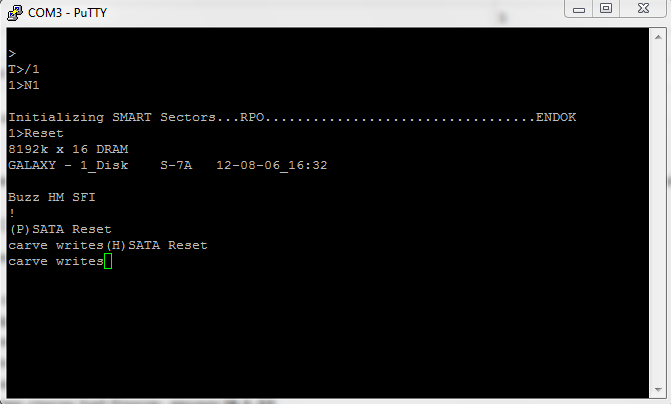
Кроме этих девяти уровней, есть еще два дополнительных набора команд: сетевые и общие. Основной целью сетевых команд является отображение изменения текущего состояния системы. Общие команды используются для доступа к регистрам, буферной памяти и данным.
Вообще, терминальный режим предоставляет много интересных возможностей. Например, команда низкоуровневого форматирования может не только снести данные подчистую без возможности восстановления, также, если во время форматирования кто-нибудь отключит питание, винчестер сможет сам «доформатироваться» при первом же его включении. В общем, это тема, достойная отдельной статьи. Мы же движемся дальше.
Запись информации в сервисные разделы HDD
В любом жестком диске присутствуют сервисные разделы. Они предназначены для хранения служебных программ винчестера, таких как S.M.A.R.T., модули раннего обнаружения ошибок, модули самодиагностики и так далее. К счастью, все эти данные не занимают выделенное место полностью, а значит, при правильном подходе мы можем использовать это бонусное пространство. Сервисные разделы не следует путать с DCO или HPA, которые могут быть легко обнаружены и доступны через стандартные ATA-команды.
В отличие от остальных методов скрытия информации запись в сервисный раздел не оставляет за собой никаких следов и незаметна для специальных программ поиска, которыми пользуются правоохранительные органы. Одним словом, это место идеально подойдет для хранения текстовых файлов с адресами, паролями, явками и прочего.
Для доступа к информации из сервисных разделов не подойдут стандартные ATA-команды, вместо этого для записи и чтения используются специальные команды VSC (Vendor Specific Commands). Как правило, производители держат в секрете эти команды, но порой выпускают утилиты для работы с сервисными разделами — например, программа wdidle3.exe от компании Western Digital и ее опенсорсный аналог idle3-tools. Еще один пример для WD — программа HDDHackr, меняющая записи в системных разделах HD.
WARNING
Данные в сервисных разделах очень важны для правильной работы винчестера. Повреждение записанной информации ведет к потере работоспособности диска. Восстановить ее будет не так уж и просто — для перезаписи данных в сервисных разделах понадобятся специализированные программы (например, Ace Laboratory PC3000).
Объем сервисного раздела зависит от модели винчестера. Например, в диске WD2500KS-00MJB0 семейства Hawk объемом 250 Гб (прошивка 02AEC) в сервисный раздел записывается две копии файлов, около 6 Мб каждая. Размер зоны на каждой поверхности составляет около 23 Mб (64 трека по 720 секторов на каждом). Поскольку этот диск имеет шесть поверхностей (головки от 0 до 5), модули сервисных разделов располагаются на месте, сопоставленном с головками 0 и 1, а место, закрепленное за головками со 2 по 5, зарезервировано, но не используется. Таким образом, зарезервированный раздел занимает около 141 Мб, из которых 12 Мб находится в использовании.
Для сравнения: модель WD10EACS-00ZJB0, емкостью в терабайт и с восемью поверхностями, имеет зарезервированное пространство 450 Мб, из которых занято 52 Мб. Ариэль Беркман (Ariel Berkman) из компании Recover Information Technologies LTD написал статью о работе с сервисными отделами HDD, а также выложил PoC-код для записи 94 Мб информации в сервисный отдел диска Western Digital 250GB Hawk. Делается это следующим образом:
- Узнаем свой SATA IO адрес, используя lspci -v .
- Для компиляции используем команду gcc -Wall -O -g -o SA-cover-poc SA-cover-poc.c .
- Создаем рандомный файл (94 Мб в размере) и вычисляем его MD5-хеш.
- Записываем файл в сервисный раздел.
- Очищаем винчестер с помощью команды dd-ing /dev/zero , которую следует распространить на весь жесткий диск (или на отдельную часть, предварительно заблокировав доступ к остальному). Достаточно один раз прогнать этот код, чтобы уничтожить данные безвозвратно.
- Читаем содержимое сервисного раздела, вычисляем его хеш и убеждаемся в целостности данных.
Автор предупреждает, что его код может привести к потере данных и выходу из строя жесткого диска, так что использовать этот метод можно только на свой страх и риск.
Программы для восстановления HDD
При низкоуровневых экспериментах возможно столкнуться с такой неприятностью, как поломка винчестера. Не стоит сразу прибегать к драконовским мерам и форматировать диск, можно попробовать восстановить его работоспособность с помощью некоторых программ.
- TestDisk — самая простая и эффективная программа для восстановления HDD. Предназначена для поиска и реконструкции потерянных разделов, загрузочного сектора, удаленных файлов; исправляет таблицу разделов. Работает с большим количеством файловых систем. Работает в консольном режиме, чем достигается высокая скорость.
- Acronis Disk Director — целый программный пакет, в который включено немалое количество инструментов для работы с HDD. Содержит в себе утилиту Acronis Recovery Expert, которая служит для реконструкции файлов и разделов. В отличие от предыдущей программы имеет графический интерфейс, но работает с меньшим количеством файловых систем.
- Paragon Partition Manager — бесплатная программа от отечественных разработчиков, умеет почти все то же самое, что и Acronis, но ужасно медленная.
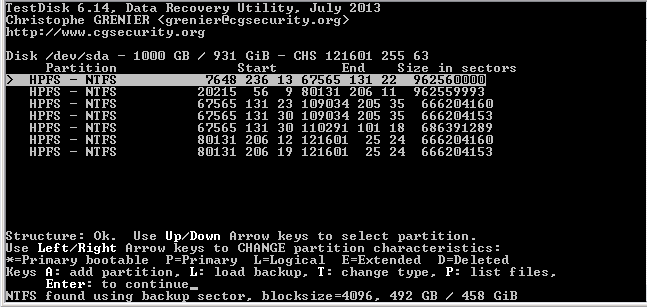
Заключение
Однако настало время закругляться. В этой статье я попытался показать неизведанные уголки и возможности жесткого диска. Не углубляясь в код, мы рассмотрели способ слива информации с накопителя. Если даже слегка приподнять этот занавес, открывается огромное поле для полета фантазии. Можно, например, перепрошить контроллер, чтобы скрыть от посторонних глаз особо важный раздел.
Или портить данные при попытке клонировать жесткий диск, обезопасив себя таким образом от криминалистических утилит. Одним словом, вариантов много, так что каким образом использовать жесткий диск — выбор за тобой.
Источник: xakep.ru